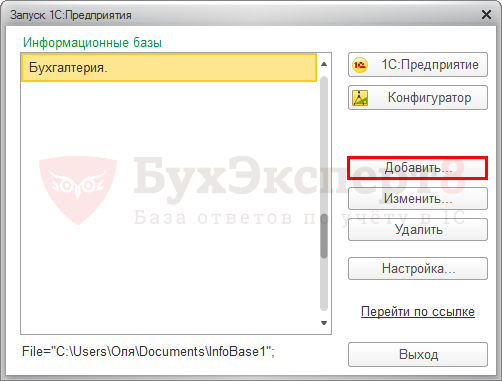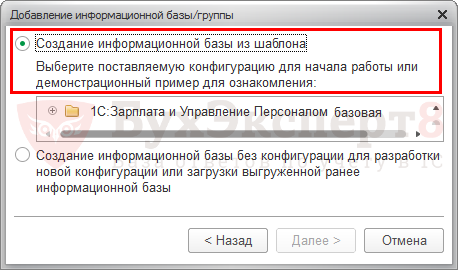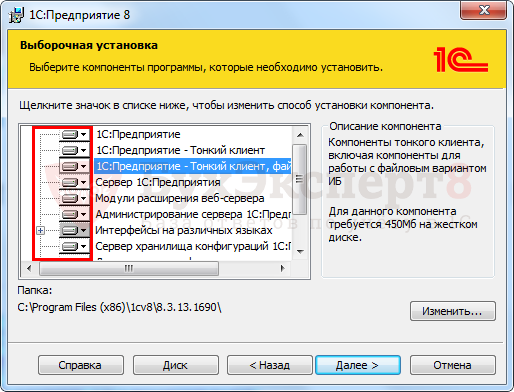- от автора admin
Содержание
Бывают ситуации, когда при запуске программы 1С пользователь сталкивается с сообщениями следующего содержания: ![]() PDF
PDF
- «Не найдена лицензия! Не обнаружен ключ защиты программы или полученная программная лицензия!».
- «Не обнаружена лицензия для использования программы!»
Почему программа 1С не видит лицензию? Рассмотрим причины в каждом случае отдельно.
Поставка лицензии 1С
Приобретая программу 1С, в комплект поставки включается лицензия на данное программное обеспечение. Лицензия может быть представлена в виде:
- аппаратного ключа — специальной флешки для установки в USB-порт компьютера;
- программного ключа лицензии – пинкода программной защиты.
1С: Предприятие поддерживает одновременное использование аппаратной лицензии и программной при работе с информационной базой.
Использование программной лицензии
При использовании программной лицензии файл лицензии сохраняется в специальной папке компьютера и имеет расширение *.lic. Файл с лицензией может располагаться в различных местах файловой системы:
Также могут быть и другие места хранения в зависимости от версии ОС Windows. Самый простой способ найти лицензию — через поиск по строке *.lic.
Поиск должен найти файл для 1C формата *.lic. Если нашлось несколько таких файлов, то, скорее всего, эти файлы остались от предыдущих активаций 1С, поскольку на каждую новую активацию 1C создается новый файл. Актуальным считается файл с самой свежей датой.
В файле содержится закодированная информация о количестве лицензий и данных компьютера и его параметрах.
Лицензия «привязывается» к компьютеру по параметрам:
- сетевое имя;
- сетевой адаптер и его параметры;
- материнская плата;
- жесткий диск;
- процессор;
- оперативная память;
- операционная система (дата установки и серийный номер).
Открыть файл можно с помощью программы Блокнот.
Файл однопользовательской лицензии для конфигурации 1С Бухгалтерия предприятия (базовая версия).
Лицензия не обнаружена — что делать
Изменение параметров компьютера (замена каких-либо комплектующих, устройств, установка другой операционной системы и т.п.) может привести к сообщениям, что лицензия 1С не обнаружена.
Также, по каким-то причинам файл лицензии может быть поврежден. В этих ситуациях необходимо восстановить лицензию, нажав на ссылку Получить лицензию.
После выбора способа получения лицензии нажимаем кнопку Далее.
При этом указываем полученный при покупке 1С пинкод. Посмотреть пинкоды можно в конверте, который поставляется вместе с конфигурацией.
Если ранее лицензия запрашивалась, то выбираем пункт Ввод данных ранее запрошенной лицензии.
В открывшемся окне вставляем данные из файла.
Следуем шагам установщика по кнопке Далее до кнопки Готово и сохраняем полученную лицензию.
Подробнее о восстановлении лицензии в статье Как перенести 1С 8.3 на другой компьютер с сохранением лицензии
Использование аппаратного ключа защиты
Ошибка «Лицензия не обнаружена» может возникнуть и при использовании аппаратного ключа защиты программы. В этом случае, первое, что необходимо сделать — проверить, вставлен ли ключ в порт USB. Зачастую бывает, что ключ извлекли или пошевелили и компьютер его просто не видит.
При работе с сетевым ключом, могут быть и другие причины:
- отсутствие сетевого подключения;
- количество подключенных пользователей превышает количество лицензий.
- сбой в работе драйвера ключа защиты.
В окне запуска программы PDF перейдите по кнопке Настройка и проверьте выставление флажка Использовать аппаратную лицензию (ключ защиты).
Флажок выставляется при установке платформы, когда происходит установка драйвера аппаратных ключей защиты. Необходимо проверить, возможно, при установке платформы его не установили.
При проблемах с драйвером, его можно установить (переустановить), открыв приложение 1С по кнопке Пуск — Все программы — 1С Предприятие. В разделе Дополнительно видим команды:
- Удаление драйвера защиты;
- Установка драйвера защиты.
Нажав ссылку Установка драйвера защиты, система автоматически его переустановит.
Возможна ситуация, что сам ключ поврежден, что редко, но случается. В этом случае система его не будет видеть: светодиод ключа не будет светиться. В таком случае, необходимо обратиться в обслуживающий центр 1С и произвести замену ключа.
См. также:
- Не обнаружена установленная версия 1С Предприятия
- Значение поля номер не уникально 1С 8.3: как исправить
- Нарушение целостности системы 1С
- Конфигурация базы данных не соответствует сохраненной конфигурации 1С
- Регистрация конфигурации в центре лицензирования не выполнена: как убрать
Если Вы еще не являетесь подписчиком системы БухЭксперт8:
Активировать демо-доступ бесплатно →
или
Оформить подписку на Рубрикатор →
После оформления подписки вам станут доступны все материалы по 1С Бухгалтерия, записи поддерживающих эфиров и вы сможете задавать любые вопросы по 1С.
Помогла статья?
Получите еще секретный бонус и полный доступ к справочной системе БухЭксперт8 на 14 дней бесплатно
При установке и активации программы 1С пользователь может столкнуться с сообщением «Ошибка ввода пинкода. Пинкод не укомплектован». Рассмотрим порядок действий по исправлению данной ошибки.
Причины возникновения ошибки
Причиной ошибки могут быть следующие ситуации:
- Установлена другая версия программы.
- Создание информационной базы без конфигурации.
- Введен ошибочный пин-код.
- Выбрана выборочная установка компонент 1С.
Установлена другая версия программы
Такая ситуация возникает, когда вводится пин-код программы 1С, отличный от устанавливаемой конфигурации.
У программ версии ПРОФ пин-код состоит из 16 цифр, а у базовой версии — из 15. При первом запуске базовой версии программа 1С будет запрашивать пин-код из 16 цифр в случае, когда будет обнаружена установленная базовая конфигурация программы из шаблона. В остальных случаях будет запрашиваться пин-код из 15 цифр, как для версии ПРОФ.
Например, на компьютере установлена 1С:Бухгалтерия предприятия, версии ПРОФ и пользователь установил конфигурацию базовой версии или наоборот. При этом у пользователя имеется пин-код из 16 символов (при установке базовой версии), а система предлагает поле для ввода пин-кода для активации программы из 15 символов. Или наоборот, пин-код состоит из 15 символов, а поле ввода предусматривает 16.
Такая ситуация и вызывает сообщение «Лицензия не получена. Ошибка ввода пинкода. Пинкод не укомплектован».
Создание информационной базы без конфигурации
Также такая ошибка возникает, когда пользователь пытается для базовой версии создать и подключить пустую базу без конфигурации, что возможно только для версии ПРОФ. И программа 1С, определив ее как ПРОФ, пытается навязать ввод пин-кода из 16-ти цифр.
Вариант установки конфигурации Создание информационной базы без конфигурации для разработки новой конфигурации или загрузки выгруженной ранее информационной базы для базовых версий не подходит!
Для установки базовой версии ее необходимо сначала добавить из шаблона конфигураций, затем запустить и активировать.
Подробнее о создании новой информационной базы
Введен ошибочный пин-код
В комплект поставки программ 1С версии ПРОФ, кроме пин-кода программной лицензии, входит пин-код для регистрации на сайте ИТС. Это разные пин-коды. Поэтому при возникновении ошибки проверьте, не был ли использован код для сайта ИТС.
Также такая ситуация может возникнуть, если введен пин-код, который ранее уже был вами использован. Поэтому использованные пин-коды рекомендуется помечать в списке пин-кодов.
Выборочная установка компонент 1С
Ошибка может появиться и при выборе варианта установки Выборочная установка и указания компонент системы 1С:Предприятие 8, которые не поддерживаются в базовых версиях:
- Тонкий клиент;
- Сервер 1С:Предприятия;
- Модули расширения веб-сервера;
- Администрирование сервера 1С:Предприятия;
- Сервер хранилища конфигураций 1С:Предприятия;
- Конвертор ИБ 1С:Предприятие 7.7.
См. также:
- Печатная форма недоступна 1С 8.3 при вызове внешней печатной формы
- Записи регистра сведений стали неуникальными при обновлении 1С
- Ошибка печати в 1С: как исправить
- Лицензия не обнаружена. Не обнаружен ключ защиты программы 1С: как исправить
Если Вы еще не являетесь подписчиком системы БухЭксперт8:
Активировать демо-доступ бесплатно →
или
Оформить подписку на Рубрикатор →
После оформления подписки вам станут доступны все материалы по 1С Бухгалтерия, записи поддерживающих эфиров и вы сможете задавать любые вопросы по 1С.
![]()
Помогла статья?
Получите еще секретный бонус и полный доступ к справочной системе БухЭксперт8 на 14 дней бесплатно
Документ показан в сокращенном демонстрационном режиме!
Получить полный доступ к документу
| Вход для пользователей | Стань пользователем
|
||||||||
| Тел.: +7 (727) 222-21-01, e-mail: info@prg.kz, Региональные представительства | |||||||||
Для покупки документа sms доступом необходимо ознакомиться с условиями обслуживания
Я принимаю Условия обслуживания
Продолжить
- Корреспонденты на фрагмент
- Поставить закладку
- Посмотреть закладки
Приказ Министра внутренних дел Республики Казахстан от 16 июля 2012 года № 400
Об утверждении образцов государственных регистрационных номерных знаков транспортных средств
Утратил силу в соответствии с приказом Министра внутренних дел РК от 19 декабря 2015 года № 1040
В соответствии с подпунктом 22) пункта 12 Положения о Министерстве внутренних дел Республики Казахстан, утвержденного постановлением Правительства Республики Казахстан от 22 июня 2005 года № 607, ПРИКАЗЫВАЮ:
1. Утвердить прилагаемые образцы государственных регистрационных номерных знаков транспортных средств (далее — Образцы) согласно приложению к настоящему приказу.
2. Государственные регистрационные номерные знаки, изготовленные и выданные до введения в действие настоящего приказа, являются действительными до регистрации (перерегистрации) автотранспортных средств.
При утрате государственного регистрационного номерного знака, а также несоответствия его требованиям ГОСТа СТ РК 986-2003 (1 штуки либо комплекта) данный государственный регистрационный номерной знак подлежит замене на государственный регистрационный номерной знак нового образца.
3. Комитету дорожной полиции Министерства внутренних дел Республики Казахстан (Бисенкулов Б.Б.) обеспечить:
1) государственную регистрацию настоящего приказа в Министерстве юстиции Республики Казахстан и его последующее официальное опубликование;
2) размещение настоящего приказа на интернет-ресурсе Министерства внутренних дел Республики Казахстан.
4. Контроль за исполнением настоящего приказа возложить на заместителя министра внутренних дел Республики Казахстан полковника полиции Тыныбекова К.С. и Комитет дорожной полиции Министерства внутренних дел Республики Казахстан (Бисенкулов Б.Б.).
5. Настоящий приказ вводится в действие по истечении десяти календарных дней после дня его первого официального опубликования.
|
Министр |
К. Касымов |
- Корреспонденты на фрагмент
- Поставить закладку
- Посмотреть закладки
Приложение к приказу
Министра внутренних дел
Республики Казахстан
от 16 июля 2012 года № 400
Образцы государственных регистрационных номерных знаков транспортных средств
1. Государственные регистрационные номерные знаки транспортных средств
Управления Делами Президента Республики Казахстан
Тип 1 — передние и задние государственные регистрационные номерные знаки транспортных средств Управления Делами Президента Республики Казахстан.
1-1. Описание государственных регистрационных номерных знаков транспортных средств Управления Делами Президента Республики Казахстан
Фон (поле) номерных знаков для Типа 1 с образцом государственного флага — белого цвета, символы (цифры, буквы) — черного цвета.
После того как вы приобрели программу, вы можете скачивать обновления для нее с сайта users.v8.1c.ru. Но для начала вам нужно зарегистрироваться для получения пароля для входа на сайт. Для регистрации вам понадобится листок с пинкодом из комплекта поставки программного продукта 1С.
Заходим на сайт users.v8.1c.ru через любой браузер и выбираем пункт «Самостоятельная регистрация по пинкоду”:
Выбираем «Для пользователей других продуктов 1С”:
Вводим код пользователя (это ваш регистрационный номер основной поставки ПО 1С, написан на лицензии, диске, книгах, коробке), пинкод с листочка из комплекта поставки, вводим (проверка на робота) и нажимаем «Ввести”:
Наша команда предоставляет услуги по консультированию, настройке и внедрению 1С.
Связаться с нами можно по телефону +7 499 350 29 00.
Услуги и цены можно увидеть по .
Будем рады помочь Вам!
Заполняем анкетные данные вашей организации и нажимаем «Получить пароль”:
Вам выдается пароль для входа на сайт, запишите его и не теряйте. Логином для входа на сайт будет регистрационный номер основной поставки ПО 1С.
Интересные материалы:
- Лицензия не обнаружена 1С, что делать?
При установке и активации программы 1С пользователь может столкнуться с сообщением "Ошибка ввода пинкода. Пинкод…
- Лицензия на ремонт компьютеров
добрый вечер, цитата из сайта Правовед:Статьей 17 Закона N 128-ФЗ определен полный перечень видов деятельности,…
- Обучение управленческий учет 1С
Курс предназначен: для сотрудников планово-диспетчерских служб и консультантов по управленческому учету. Курс рассчитан на слушателей,…
- 1С где кэш
Кэш пользователя 1С – это автоматически создаваемый программой буфер, в котором хранится наиболее часто запрашиваемая…
- Как в 1С зуп изменить МРОТ?
Отправить эту статью на мою почту В этой статье мы поговорим о том, что означает…